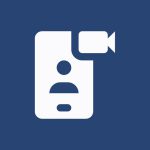آموزش دانلود آپدیت کارت گرافیک NVIDIA از سایت اصلی و رسمی

بهروزرسانی و نگهداری درایور کارت گرافیک تنها به گیمرها محدود نیست؛ بلکه هر فردی که از کامپیوتر استفاده میکند باید این اقدام را در نظر بگیرد؛ چراکه این مورد برای بهبود عملکرد و پایداری سیستم امری ضروری میباشد. اما متأسفانه بسیاری از افراد به اشتباه درایورهای نامناسب و غیرقابل اعتماد را از منابع ناشناخته و نامعتبر دریافت میکنند که میتواند مشکلات پیشبینی نشدهای را برای سیستم آنها بهوجود بیاورد. لذا در این مقاله به روند بهروزرسانی و نصب صحیح درایو کارت گرافیک با توجه به نوع و مدل سیستم پرداخته خواهد شد.
تذکر: از این آموزش برای محصولات AMD استفاده نکنید. این روش فقط مختص Nvidia است.
روند بروزرسانی درایو NVIDIA از سایت رسمی
قبل از اقدام به هرکاری، در ابتدا نرم افزار عبور از تحریم (قند شکن) خود را فعال نمایید. 😁
مشاهدهی مدل کارت گرافیک
- برای مشاهدهی اطلاعات کارت گرافیک خود، کلیدهای ترکیبی Win+R را از روی کیبورد فشار دهید. (Win=کلید پرچم)
- عبارت dxdiag را تایپ کرده و Enter را بزنید.
- وارد تب یا زبانهی Render شوید.
- مدل کارت گرافیک شما مقابل عنوان Chip Type نوشته شده است.
برای مثال فرض کنید مقدار آن برابر GeForce GTX 1050 باشد.
دانلود درایور از سایت Nvidia
- وارد صفحه انتخاب نوع و مدل کارت گرافیک در وبسایت انویدیا شوید. (لینک)
- صبر کنید تا به جز گزینهی Product Type، مقادیر دیگر گزینهها نیز بارگزاری شوند. همانند تصویر زیر:
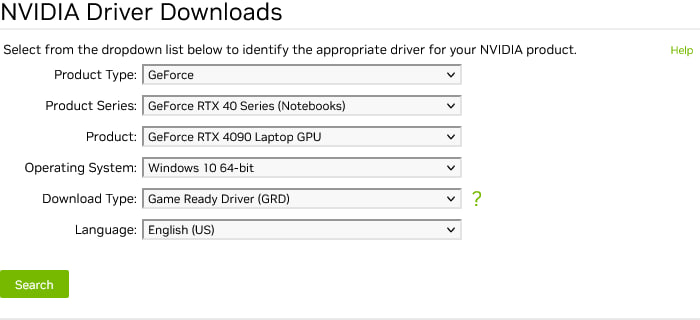
- طبق فرضی که در بالا گرفتیم جلو میرویم (مدل GeForce GTX 1050)
- از قسمت Product Type نوع محصول را انتخاب کنید که در اینجا GeForce خواهد بود.
- از قسمت Product Series سری محصول را انتخاب کنید که در اینجا سری 10 خواهد بود؛ چرا که نوشته شده است 1050
نکته: اگر لپتاپ بود دارید گزینهای را انتخاب کنید که مقابل آن داخل پرانتز عبارت Notebooks نوشته شده باشد. - از قسمت Product محصول را انتخاب کنید که در اینجا خود عبارت GeForce GTX 1050 خواهد بود.
نکته: این گزینه در برخی از سریها ممکن است نیازی به انتخاب نداشته باشد. - از قسمت Operating System سیستمعامل خود را انتخاب کنید.
- از قسمت Language نیز English یا Other را انتخاب کنید که English گزینهی بهتری است.
- از قسمت Download Type نوع کارت گرافیک را انتخاب کنید:
- Game Ready Driver (GRD): مختص گیمرها.
- Studio Driver (SD): مختص گرافیستها.
- روی Search کلیک کنید.
- روی Download کلیک کنید.
نصب درایور Nvidia پس از دانلود شدن
پس از دانلود، مراحل نصب را به صورت پیشفرض انجام دهید.
توجه کنید که ابتدا باید مسیری را برای استخراج فایلهای نصبی تعیین کنید؛ که همان مسیر پیشفرض بهتر است. پس از استخراج، خود به خود شروع به نصب شدن میکند که باید مراحل پیشفرض را انتخاب کرده و تنها روی NEXT و AGREE & CONTINUE و دوباره NEXT کلیک کنید. در هنگام نصب، صفحه برای لحظاتی سیاه میشود؛ چرا که در حال اعمال تغییرات میباشد.
بهتر است کامپیوتر خود را ریست کنید را تغییرات بهطور کامل اعمال شوند.
نکات مهم
- سعی کنید پس از نصب درایو کارت گرافیک، ورژن آخر NVIDIA PhysX را نیز نصب کنید؛ که با یک سرچ ساده در اینترنت قابل دانلود است.
- اگر سیستم شما از گرافیک Intel HD نیز پشتیبانی میکند، بهتر است آن را نیز بروز نگه دارید.